No guia prático de Excel de hoje, você aprenderá passo a passo como utilizar a função ESCOLHERLINS para retornar várias linhas em uma tabela.
Para quem não sabe, a função ESCOLHERLINS no Excel é usada para retornar várias linhas de uma tabela com base em um conjunto de números de linha especificados. Já temos até um tutorial específico sobre a função ESCOLHERLINS aqui no Blog.
No entanto, conforme mencionado acima, nosso objetivo é bem simples, teremos uma tabela e precisamos retornar algumas linhas específicas. Esse processo é bem parecido com um filtro onde podemos então escolher alguns critérios, retornando certos conteúdos de uma tabela.
Baixe a planilha para praticar o que foi ensinado neste tutorial:
Usar a Função ESCOLHERLINS Para Retornar Várias Linhas de Uma Tabela no Excel 365 – Passo a Passo:
Primeiramente, para facilitar no processo de aprendizado e entendimento, usaremos a mesma tabela que usamos no tutorial de onde ensinamos a usar a função ESCOLHERLINS.
A seguir, temos uma tabela com produtos e preços:
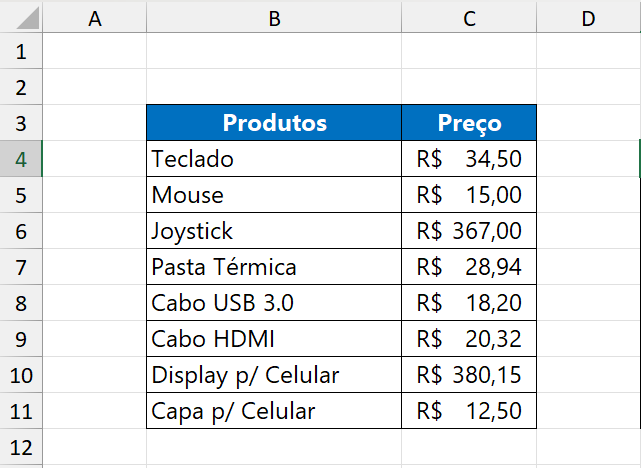
Agora vamos fazer o seguinte, por algum motivo precisamos listar somente as linhas da tabela, onde se referencia os “Cabos”. As únicas linhas que contém esses produtos, são as linha 5 e 6. Veja:
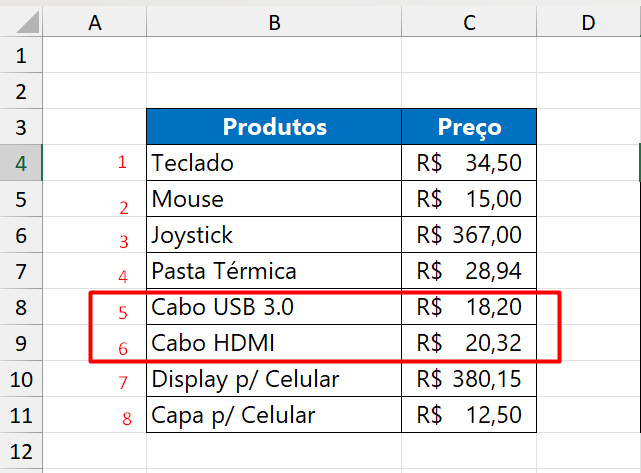
Em seguida, para listar somente esses produtos em uma coluna, abra a função ESCOLHERLINS em uma coluna vazia, e na sua primeira sintaxe, selecione todos os dados da tabela, sem incluir os títulos:
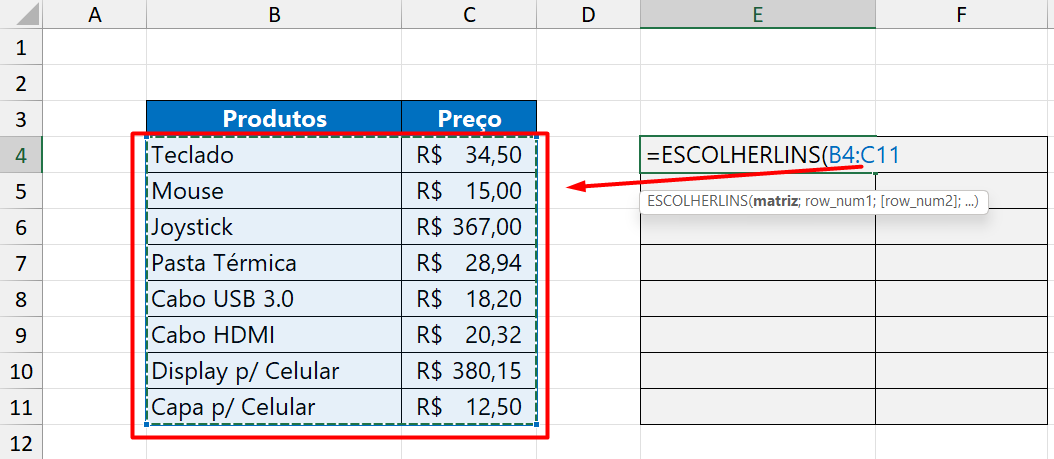
Contudo agora vamos ao ponto essencial da função, que é a segunda e terceira sintaxe.
Na segunda sintaxe, informe a linha 5, e na terceira insira a linha 6:
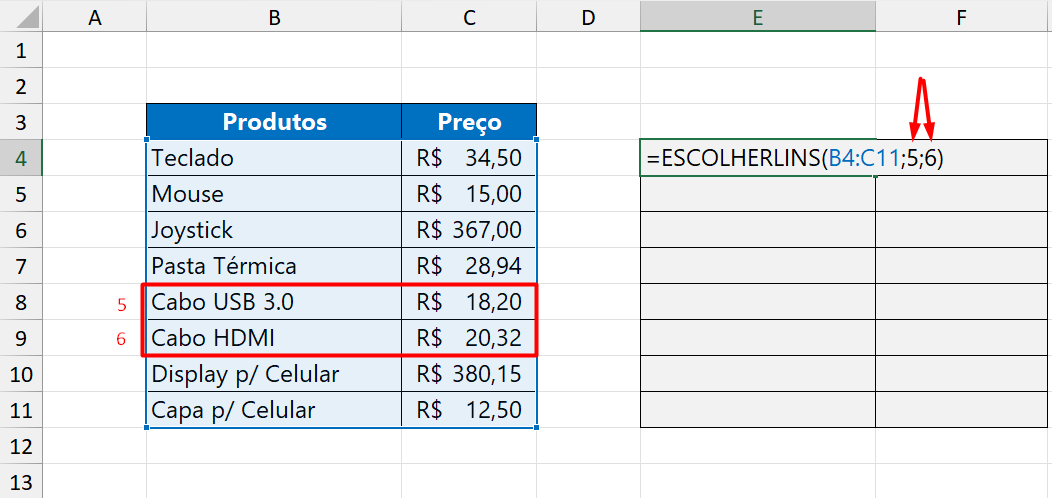
Sendo assim, caso pretenda retornar mais linhas da tabela, você deve usar as próximas sintaxes e informar o número em cada uma delas.
Em seguida, fechando a função e pressionando a tecla “Enter” para confirmar, confira o resultado:
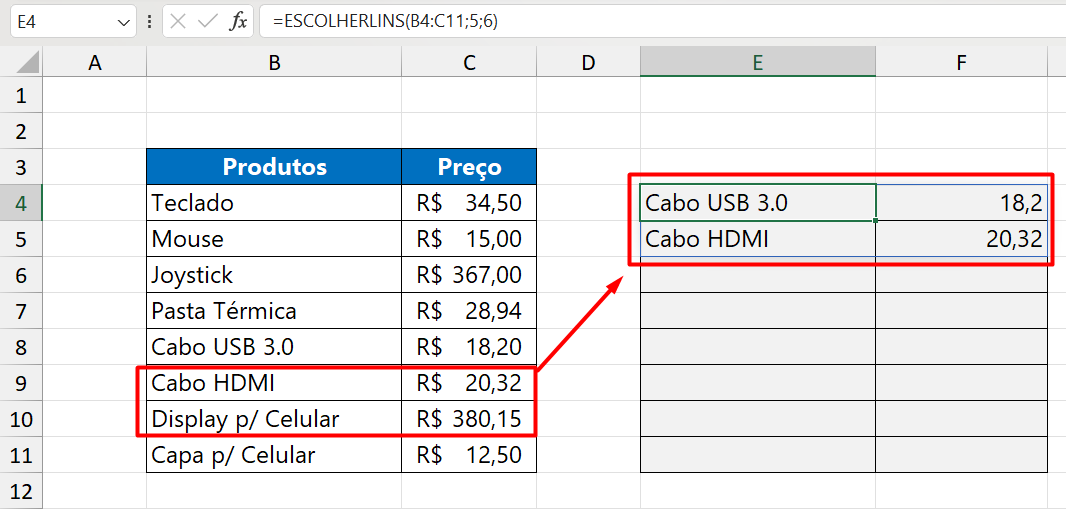
Vejamos mais um exemplo!
Pretendemos listar somente as linhas 1, 5 e 8 :
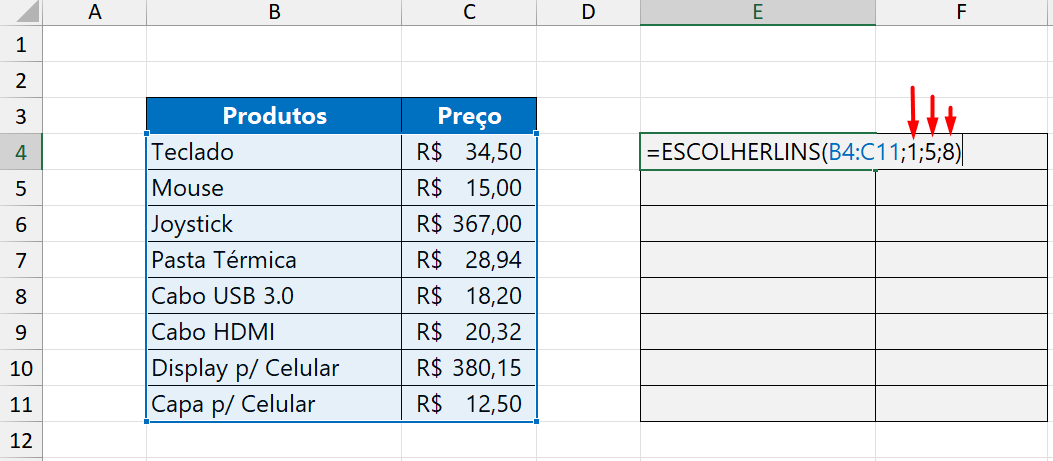
No entanto, ao confirmar a função, temos o resultado abaixo:
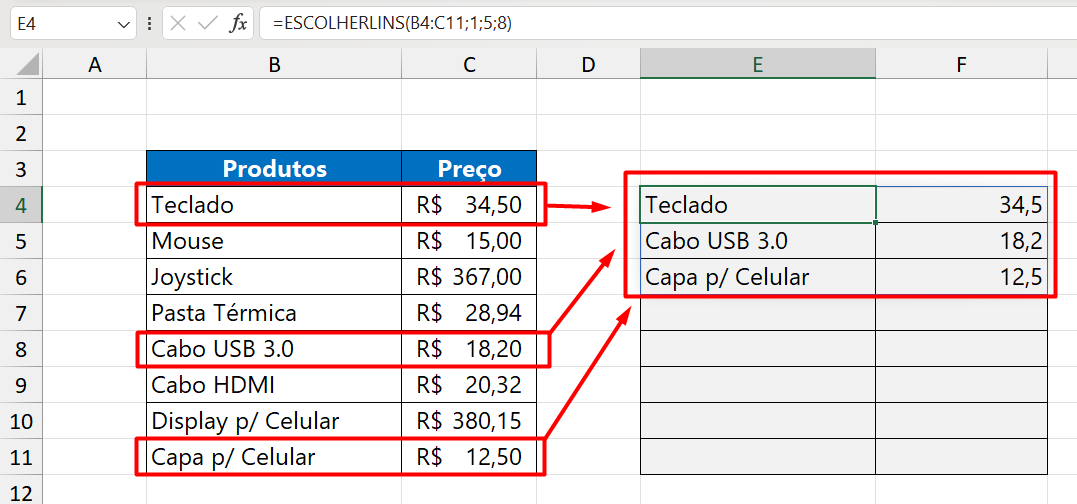
Curso de Excel Completo: Do Básico ao Avançado.
Quer aprender Excel do Básico ao Avançado passando por Dashboards? Clique na imagem abaixo e saiba mais sobre este Curso de Excel Completo.
Por fim, deixe seu comentário sobre o que achou de usar este recurso e você também pode enviar a sua sugestão para os próximos posts. Até breve!












![COMO-SOMAR-HORAS-NO-EXCEL-[SIMPLIFICADO] Como Somar HORAS no Excel [Simplificado]](https://ninjadoexcel.com.br/wp-content/uploads/2023/11/COMO-SOMAR-HORAS-NO-EXCEL-SIMPLIFICADO-304x170.jpg)


